Steam è ciò che l'azienda chiama la "destinazione finale" per i giochi. In realtà è di Valve e viene utilizzato per distribuire i giochi in digitale. Include non solo giochi di Valve, ma anche di editori di terze parti. Se stai utilizzando la piattaforma, potresti voler sapere come svuotare la cache di download di Steam. Questo perché la piattaforma non è priva di difetti. A volte, potresti riscontrare errori in cui devi svuotare la cache di download di Steam.
Qui discuteremo i modi migliori per svuotare la cache di download di Steam. In questo modo, non incontrerai gli errori che hai subito in precedenza. Sarai anche in grado di utilizzare la piattaforma più velocemente e meglio.
Testo: Parte 1. Cosa succede se cancello la cache dei download di Steam?Parte 2. Come cancellare la cache dei download di Steam su Mac?Parte 3. Svuotare la cache di Steam su Mac in modo rapidoParte 4. Conclusione
Parte 1. Cosa succede se cancello la cache dei download di Steam?
Quando svuoti la cache di download Steam, lo stai effettivamente facendo funzionare di nuovo. Ad esempio, se hai un problema con un gioco Steam, puoi svuotare la cache di download Steam per farlo funzionare più velocemente.
Lo stesso vale se il gioco funziona lentamente o è in ritardo. Molti giocatori su Steam scoprono che svuotare la cache di download della loro piattaforma è un ottimo modo per riparare i diversi giochi che non funzionano correttamente. È importante notare che quando svuoti la cache di download di Steam, verranno eliminate anche le mod per i tuoi giochi particolari.
Pertanto, è importante notare che dovresti spostare le mod in un'altra posizione prima di svuotare la cache di download Steam. Ciò è dovuto al fatto che le mod sono conservate nella cache di download di Steam. Se non li sposti altrove, dovrai scaricarli di nuovo e reinstallarli dopo aver svuotato la cache di download.
Parte 2. Come cancellare la cache dei download di Steam su Mac?
Steam è con noi da molti anni. Essendo una piattaforma di distribuzione che può essere trovata online, è disponibile su Windows, macOS, Linux, Windows Phone, Android e persino iOS. Sviluppata originariamente da Valve, la piattaforma ha uno dei più grandi elenchi di giochi all'interno della sua rete di distribuzione.
In quanto tale, Steam è privo di difetti. A volte, i giochi non funzionano correttamente. E altre volte, i giochi sono troppo lenti o sono in ritardo. Ecco perché devi svuotare la cache di download Steam. È un modo per ripristinare completamente la piattaforma o il gioco.
Ecco come svuotare la cache di download Steam (Mac):
- Avvia Steam. Il primo passo è avviare l'app Steam dalla cartella dell'applicazione sul tuo computer Mac.
- Vai al menu. Il prossimo passo sarebbe andare al menu di Steam. Quindi, è importante scegliere Preferenze da esso.
- Scegli Download. Successivamente, devi scegliere Download. Si trova nella parte sinistra della finestra per le Preferenze.
- Cancella cache download. Dopodiché, devi premere l'opzione che dice Clear Download Cache.
- Accedi di nuovo. Steam ti disconnetterà dalla piattaforma al termine del processo. Devi semplicemente accedere di nuovo alla piattaforma.
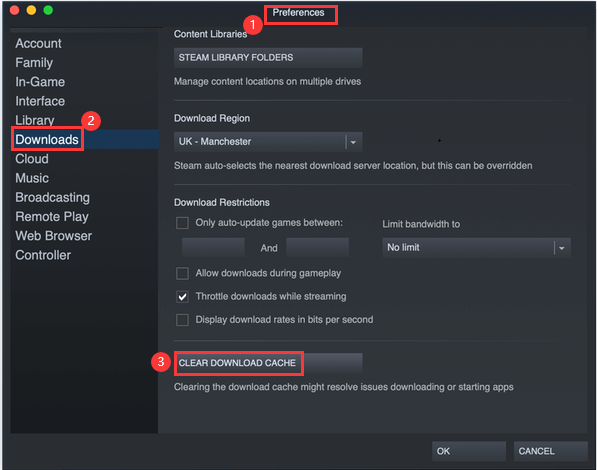
Un altro modo per svuotare la cache di download di Steam è rimuovere individualmente i diversi file e le varie cartelle all'interno del sistema. Ecco come farlo:
- Vai al Finder. Per prima cosa, devi andare verso il Finder e quindi fare clic sul menu per Vai. Seleziona l'opzione che ti permette di andare alla cartella.
- Vai alle posizioni. Vai in questi luoghi, ognuno di loro uno per uno. Quindi, segui i passaggi seguenti:
-
~ / Library / caches
~ / Library / Logs
~ / Library / Preferences
~ / Library / Application Support / Steam - Trova cartelle relative a Steam. Trova file o cartelle che contengono "Steam". Successivamente trascinali verso il Cestino. Ripeti questi passaggi per ciascuna delle cartelle indicate nel passaggio 2.
- Svuota cestino. Il passaggio finale sarebbe quello di svuotare il cestino del tuo computer Mac.
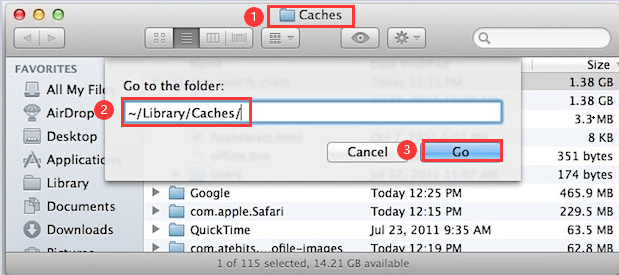
Parte 3. Svuotare la cache di Steam su Mac in modo rapido
Qui, discuteremo come svuotare la cache di download Steam e altri tipi di cache all'interno del tuo computer Mac.
Per questo, devi usare iMyMac PowerMyMac. Ha una funzione chiamata Junk Cleaner che ti aiuterà a individuare tutti i file non necessari (comprese le cache) all'interno del tuo sistema.
PowerMyMac è uno strumento intelligente che ti aiuterà a ottimizzare il tuo Mac. Lo farà ripulendo il tuo Mac e rimuovendo i file non necessari. Aiuta a liberare più spazio di archiviazione all'interno del tuo computer. Più spazio di archiviazione e meno ingombro significano per te un computer Mac più veloce e con prestazioni migliori.

PowerMyMac ha anche diversi moduli. Non è limitato alla sola funzione Master Scan. Tutti questi strumenti lavorano insieme per migliorare il tuo computer Mac, proteggere la tua privacy e liberare spazio di archiviazione. È anche un ottimo modo per svuotare la cache di download di Steam.
Parte 4. Conclusione
Qui abbiamo discusso su come svuotare la cache di download di Steam. Abbiamo parlato un po 'di cosa sia Steam, che è una piattaforma di distribuzione digitale per giochi inizialmente sviluppata da Valve. Quindi, abbiamo parlato di come svuotare la cache di download Steam attraverso modi manuali.
Il modo manuale di farlo ti aiuterà a svuotare facilmente la cache di download di Steam (ma non automaticamente). Rimuoverà anche le mod dalla cache di download. Quindi, è importante spostare prima le mod in un'altra posizione. Esistono due modi per svuotare manualmente la cache di download di Steam. Il primo modo è tramite il pulsante nelle preferenze di Steam. Il secondo modo consiste nella rimozione di file e cartelle da soli.
Infine, c'è un modo migliore per svuotare la cache di download Steam. Questo è tramite PowerMyMac. Ha un modulo che ti permetterà di individuare tutti i file non necessari all'interno del tuo sistema, inclusi i file della cache. Aiuterà a svuotare la cache di download Steam su Mac. Inoltre, aiuta a cancellare tutti gli altri file nel tuo sistema. È un ottimo modo per mantenere le prestazioni del tuo Mac veloce e ottimale.



